 rangka kerja php
rangka kerja php
 Laravel
Laravel
 Pembangunan Laravel: Bagaimana untuk menggunakan Laravel Cashier untuk melaksanakan pembayaran langganan?
Pembangunan Laravel: Bagaimana untuk menggunakan Laravel Cashier untuk melaksanakan pembayaran langganan?
Pembangunan Laravel: Bagaimana untuk menggunakan Laravel Cashier untuk melaksanakan pembayaran langganan?
Laravel ialah rangka kerja PHP popular yang sangat memudahkan proses pembangunan aplikasi web. Laravel Cashier ialah perpustakaan pemprosesan pembayaran yang menyediakan fungsi untuk memproses pembayaran langganan. Ia boleh disepadukan dengan Stripe untuk membolehkan pengguna menjalankan aplikasi dengan keupayaan langganan. Artikel ini akan memperkenalkan cara menggunakan Laravel Cashier untuk melaksanakan pembayaran langganan.
- Buat akaun Stripe
Sebelum menggunakan Laravel Cashier, anda perlu membuat akaun Stripe. Stripe ialah platform awan untuk memproses pembayaran dalam talian, dan APInya boleh disepadukan dengan mudah dengan Laravel Cashier. Lawati tapak web Stripe, buat akaun dan log masuk ke konsol. Dalam konsol, anda boleh menemui kunci API, iaitu maklumat utama yang diperlukan untuk menyepadukan Stripe dalam Laravel Cashier.
- Pasang Laravel Cashier
Gunakan Komposer untuk memasang Laravel Cashier dalam projek Laravel anda. Di terminal, pergi ke direktori akar projek Laravel anda dan laksanakan arahan berikut:
composer require laravel/cashier
Selepas melaksanakan arahan di atas, Komposer akan memasang kebergantungan yang diperlukan secara automatik dan menambah Laravel Cashier pada projek itu.
- Mengkonfigurasi Laravel Cashier
Selepas memasang Laravel Cashier, anda perlu mengkonfigurasinya untuk menggunakan Stripe API dengan betul. Mula-mula, buka fail config/services.php dalam projek anda dan tambahkan kod berikut pada fail:
'stripe' => [
'model' => AppModelsUser::class,
'key' => env('STRIPE_KEY'),
'secret' => env('STRIPE_SECRET'),
],Kod di atas menyediakan Laravel Cashier dengan maklumat konfigurasi yang diperlukan, termasuk kunci API yang diperlukan untuk menggunakan Stripe dan model pengguna.
Kemudian, konfigurasikan kunci API Stripe dan ID klien Stripe Connect dalam fail .env:
STRIPE_KEY=your-stripe-key STRIPE_SECRET=your-stripe-secret STRIPE_CLIENT_ID=your-stripe-client-id
- Buat pelan langganan
Integrate Stripe After API, pelan langganan perlu dibuat untuk digunakan dalam aplikasi. Dalam konsol Stripe, navigasi ke tab Produk dan klik Produk Baharu untuk mencipta produk. Selepas membuat produk, buka tab Pengebilan dan klik Rancangan Baharu untuk membuat rancangan. Isikan nama pelan, harga dan tempoh seperti yang diperlukan, kemudian klik "Buat Pelan".
- Kemas kini model pengguna
Laravel Cashier menggunakan model pengguna untuk mengurus langganan. Jadi sebelum meneruskan, anda perlu memasukkan beberapa kaedah dalam model pengguna anda. Buka model pengguna dan tambahkan kod berikut pada penghujung fail:
use LaravelCashierBillable;
class User extends Model implements AuthenticatableContract, CanResetPasswordContract
{
use Authenticatable, CanResetPassword, Billable;
}Kod di atas menggunakan sifat Boleh Dibil Laravel Cashier dalam model pengguna. Ini membolehkan menggunakan kaedah berkaitan Laravel Cashier dalam model pengguna.
- Melaksanakan fungsi langganan
Sangat mudah untuk melaksanakan fungsi langganan menggunakan Laravel Cashier. Dalam paparan, cuma tambahkan borang berikut:
<form method="POST" action="{{ route('subscribe') }}">
{{ csrf_field() }}
<script
src="https://checkout.stripe.com/checkout.js" class="stripe-button"
data-key="{{ config('services.stripe.key') }}"
data-amount="999"
data-name="My Awesome Website"
data-description="Monthly Subscription"
data-image="https://stripe.com/img/documentation/checkout/marketplace.png"
data-locale="auto">
</script>
</form>Kod di atas menambah butang langgan Stripe ke tapak web anda. Apabila pengguna mengklik butang, ia akan melompat ke halaman Stripe untuk melengkapkan proses langganan.
Dalam pengawal, cuma tambah kod berikut untuk mengaitkan maklumat langganan dengan model pengguna:
public function subscribe(Request $request)
{
$user = $request->user();
$user->newSubscription('main', 'plan_id')->create($request->stripeToken);
return redirect()->back();
}Kod di atas akan membuat langganan baharu dan mengaitkannya dengan model pengguna dan menyimpan maklumat pembayaran langganan dalam Stripe. Kemudian, ubah hala pengguna kembali ke halaman dan teruskan menjalankan aplikasi.
- Nyahlanggan
Nyahlanggan sangat mudah di Laravel Cashier. Cuma tambah kod berikut dalam pengawal anda untuk membatalkan langganan tertentu:
public function cancel(Request $request)
{
$user = $request->user();
$user->subscription('main')->cancel();
return redirect()->back();
}Kod di atas akan membatalkan langganan tertentu dan mengubah hala pengguna kembali ke halaman.
Kesimpulan
Laravel Cashier ialah perpustakaan pemprosesan pembayaran yang berkuasa yang boleh memudahkan proses pembayaran langganan. Dengan menggunakan API Stripe, Laravel Cashier dapat dengan mudah mengintegrasikan proses langganan ke dalam aplikasi Laravel. Melalui panduan artikel ini, anda boleh menggunakan Laravel Cashier dengan mudah untuk melaksanakan fungsi pembayaran langganan.
Atas ialah kandungan terperinci Pembangunan Laravel: Bagaimana untuk menggunakan Laravel Cashier untuk melaksanakan pembayaran langganan?. Untuk maklumat lanjut, sila ikut artikel berkaitan lain di laman web China PHP!

Alat AI Hot

Undresser.AI Undress
Apl berkuasa AI untuk mencipta foto bogel yang realistik

AI Clothes Remover
Alat AI dalam talian untuk mengeluarkan pakaian daripada foto.

Undress AI Tool
Gambar buka pakaian secara percuma

Clothoff.io
Penyingkiran pakaian AI

Video Face Swap
Tukar muka dalam mana-mana video dengan mudah menggunakan alat tukar muka AI percuma kami!

Artikel Panas

Alat panas

Notepad++7.3.1
Editor kod yang mudah digunakan dan percuma

SublimeText3 versi Cina
Versi Cina, sangat mudah digunakan

Hantar Studio 13.0.1
Persekitaran pembangunan bersepadu PHP yang berkuasa

Dreamweaver CS6
Alat pembangunan web visual

SublimeText3 versi Mac
Perisian penyuntingan kod peringkat Tuhan (SublimeText3)

Topik panas
 Laravel fasih orm dalam carian model separa Bangla)
Apr 08, 2025 pm 02:06 PM
Laravel fasih orm dalam carian model separa Bangla)
Apr 08, 2025 pm 02:06 PM
Pengambilan Model Laraveleloquent: Mudah mendapatkan data pangkalan data Eloquentorm menyediakan cara ringkas dan mudah difahami untuk mengendalikan pangkalan data. Artikel ini akan memperkenalkan pelbagai teknik carian model fasih secara terperinci untuk membantu anda mendapatkan data dari pangkalan data dengan cekap. 1. Dapatkan semua rekod. Gunakan kaedah semua () untuk mendapatkan semua rekod dalam jadual pangkalan data: USEAPP \ MODELS \ POST; $ POSTS = POST :: SEMUA (); Ini akan mengembalikan koleksi. Anda boleh mengakses data menggunakan gelung foreach atau kaedah pengumpulan lain: foreach ($ postsas $ post) {echo $ post->
 Contoh Pengenalan Laravel
Apr 18, 2025 pm 12:45 PM
Contoh Pengenalan Laravel
Apr 18, 2025 pm 12:45 PM
Laravel adalah rangka kerja PHP untuk membina aplikasi web yang mudah. Ia menyediakan pelbagai ciri yang kuat termasuk: Pemasangan: Pasang Laravel CLI secara global dengan komposer dan buat aplikasi dalam direktori projek. Routing: Tentukan hubungan antara URL dan pengendali dalam laluan/web.php. Lihat: Buat pandangan dalam sumber/pandangan untuk menjadikan antara muka aplikasi. Integrasi Pangkalan Data: Menyediakan integrasi keluar-of-the-box dengan pangkalan data seperti MySQL dan menggunakan penghijrahan untuk membuat dan mengubah suai jadual. Model dan Pengawal: Model mewakili entiti pangkalan data dan proses pengawal permintaan HTTP.
 Selesaikan masalah caching dalam kraf CMS: Menggunakan plug-in wiejeben/craft-laravel-mix
Apr 18, 2025 am 09:24 AM
Selesaikan masalah caching dalam kraf CMS: Menggunakan plug-in wiejeben/craft-laravel-mix
Apr 18, 2025 am 09:24 AM
Apabila membangunkan laman web yang menggunakan CraftCMS, anda sering menghadapi masalah caching fail sumber, terutamanya apabila anda sering mengemas kini fail CSS dan JavaScript, versi lama fail mungkin masih di -cache oleh penyemak imbas, menyebabkan pengguna tidak melihat perubahan terkini dalam masa. Masalah ini bukan sahaja memberi kesan kepada pengalaman pengguna, tetapi juga meningkatkan kesukaran pembangunan dan debugging. Baru-baru ini, saya menghadapi masalah yang sama dalam projek saya, dan selepas beberapa penjelajahan, saya dapati plugin Wiejeben/Craft-Laravel-Mix, yang sempurna menyelesaikan masalah caching saya.
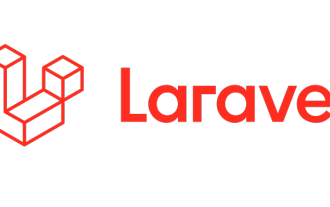 Geospatial Laravel: Pengoptimuman peta interaktif dan sejumlah besar data
Apr 08, 2025 pm 12:24 PM
Geospatial Laravel: Pengoptimuman peta interaktif dan sejumlah besar data
Apr 08, 2025 pm 12:24 PM
Cecair memproses 7 juta rekod dan membuat peta interaktif dengan teknologi geospatial. Artikel ini meneroka cara memproses lebih dari 7 juta rekod menggunakan Laravel dan MySQL dan mengubahnya menjadi visualisasi peta interaktif. Keperluan Projek Cabaran Awal: Ekstrak Wawasan berharga menggunakan 7 juta rekod dalam pangkalan data MySQL. Ramai orang mula -mula mempertimbangkan bahasa pengaturcaraan, tetapi mengabaikan pangkalan data itu sendiri: Bolehkah ia memenuhi keperluan? Adakah penghijrahan data atau pelarasan struktur diperlukan? Bolehkah MySQL menahan beban data yang besar? Analisis awal: Penapis utama dan sifat perlu dikenalpasti. Selepas analisis, didapati bahawa hanya beberapa atribut yang berkaitan dengan penyelesaiannya. Kami mengesahkan kemungkinan penapis dan menetapkan beberapa sekatan untuk mengoptimumkan carian. Carian Peta Berdasarkan Bandar
 Fungsi log masuk pengguna laravel
Apr 18, 2025 pm 12:48 PM
Fungsi log masuk pengguna laravel
Apr 18, 2025 pm 12:48 PM
Laravel menyediakan rangka kerja auth yang komprehensif untuk melaksanakan fungsi log masuk pengguna, termasuk: Menentukan model pengguna (model fasih), membuat borang log masuk (enjin templat bilah), menulis pengawal log masuk (mewarisi auth \ logincontroller) tajuk keselamatan. Di samping itu, rangka kerja AUTH juga menyediakan fungsi seperti menetapkan semula kata laluan, mendaftar dan mengesahkan e -mel. Untuk maklumat lanjut, sila rujuk dokumentasi Laravel: https://laravel.com/doc
 Laravel dan backend: Powering Web Application Logic
Apr 11, 2025 am 11:29 AM
Laravel dan backend: Powering Web Application Logic
Apr 11, 2025 am 11:29 AM
Bagaimanakah Laravel memainkan peranan dalam logik backend? Ia memudahkan dan meningkatkan pembangunan backend melalui sistem penghalaan, eloquentorm, pengesahan dan kebenaran, acara dan pendengar, dan pengoptimuman prestasi. 1. Sistem penghalaan membolehkan definisi struktur URL dan logik pemprosesan permintaan. 2.eloquentorm memudahkan interaksi pangkalan data. 3. Sistem pengesahan dan kebenaran adalah mudah untuk pengurusan pengguna. 4. Acara dan pendengar melaksanakan struktur kod yang ditambah dengan longgar. 5. Pengoptimuman prestasi meningkatkan kecekapan aplikasi melalui caching dan beratur.
 Kaedah pemasangan kerangka Laravel
Apr 18, 2025 pm 12:54 PM
Kaedah pemasangan kerangka Laravel
Apr 18, 2025 pm 12:54 PM
Ringkasan Artikel: Artikel ini menyediakan arahan langkah demi langkah terperinci untuk membimbing pembaca tentang cara memasang rangka kerja Laravel dengan mudah. Laravel adalah rangka kerja PHP yang kuat yang mempercepat proses pembangunan aplikasi web. Tutorial ini merangkumi proses pemasangan dari keperluan sistem untuk mengkonfigurasi pangkalan data dan menyediakan penghalaan. Dengan mengikuti langkah -langkah ini, pembaca dapat dengan cepat dan cekap meletakkan asas yang kukuh untuk projek Laravel mereka.
 Cara Belajar Laravel Cara Belajar Laravel secara percuma
Apr 18, 2025 pm 12:51 PM
Cara Belajar Laravel Cara Belajar Laravel secara percuma
Apr 18, 2025 pm 12:51 PM
Mahu mempelajari rangka kerja Laravel, tetapi tidak mengalami sumber atau tekanan ekonomi? Artikel ini memberikan anda pembelajaran percuma Laravel, mengajar anda cara menggunakan sumber seperti platform dalam talian, dokumen dan forum komuniti untuk meletakkan asas yang kukuh untuk perjalanan pembangunan PHP anda dari mula menguasai.





